Creo 6.6 概念: 任务 1. 修改草绘 1 中的尺寸。
提问人:刘团圆发布时间:2020-10-15
1.禁用所有“基准显示”类型。
2.在模型树中,右键单击“草绘 1”(Sketch 1),然后选择“编辑定义”(Edit Definition)。
3.只启用以下“草绘器显示”类型: 。
。
4.单击竖直线并将其拖动至直径近似为204。
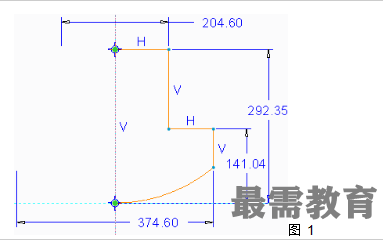
5.拖动 204 尺寸拖动器,使其近似为90。
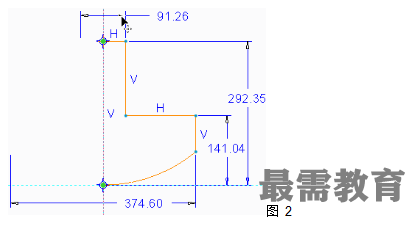
6.双击尺寸90,将其改为180,然后按 ENTER 键。
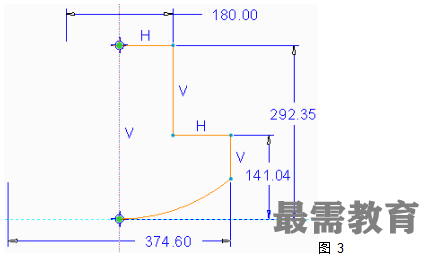
7.将尺寸180改为8。由于相对尺寸的差异,草绘产生扭曲。
8.单击“撤消”(Undo)  。
。
9.拖动包含所有尺寸的窗口。
10.单击功能区中“编辑”(Editing) 组中的“修改”(Modify)  。
。
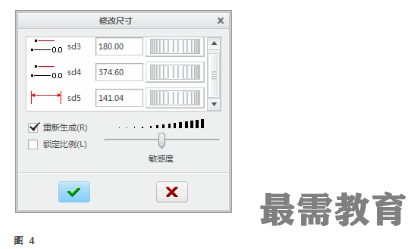
11.在“修改尺寸”(Modify Dimensions) 对话框中,单击292尺寸字段。
将轮盘滚动至大约为400。
选择“锁定比例”(Lock Scale)。
将尺寸400改为16,然后按 ENTER 键。
单击“重新生成截面”(Regenerate Section)  。
。
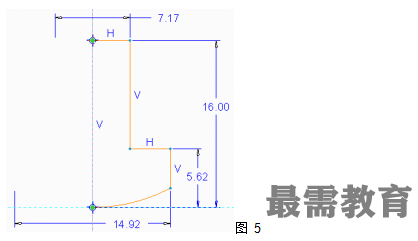
12.编辑剩余的尺寸值。
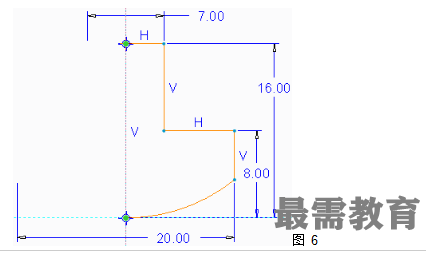
13.单击“确定”(OK)  。
。
继续查找其他问题的答案?
相关视频回答
回复(0)

 湘公网安备:43011102000856号
湘公网安备:43011102000856号 

点击加载更多评论>>